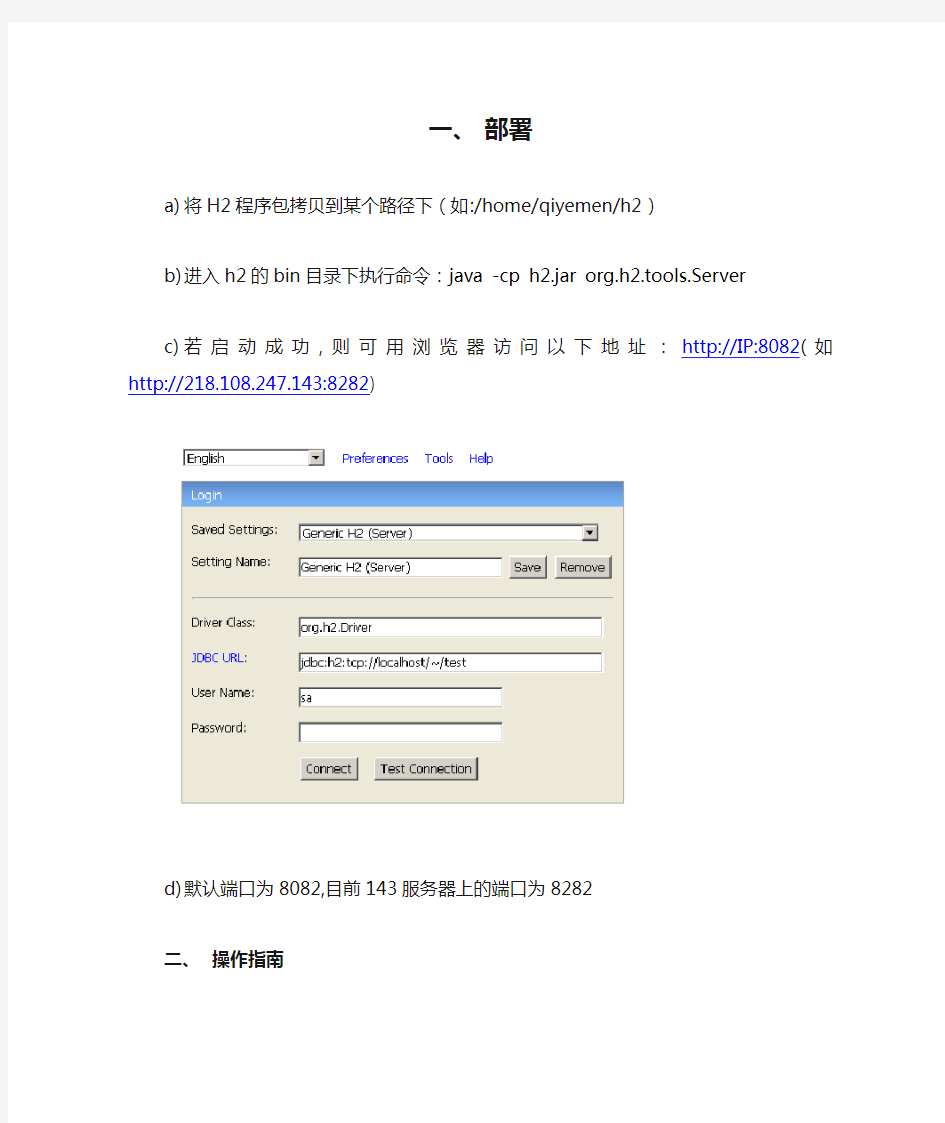
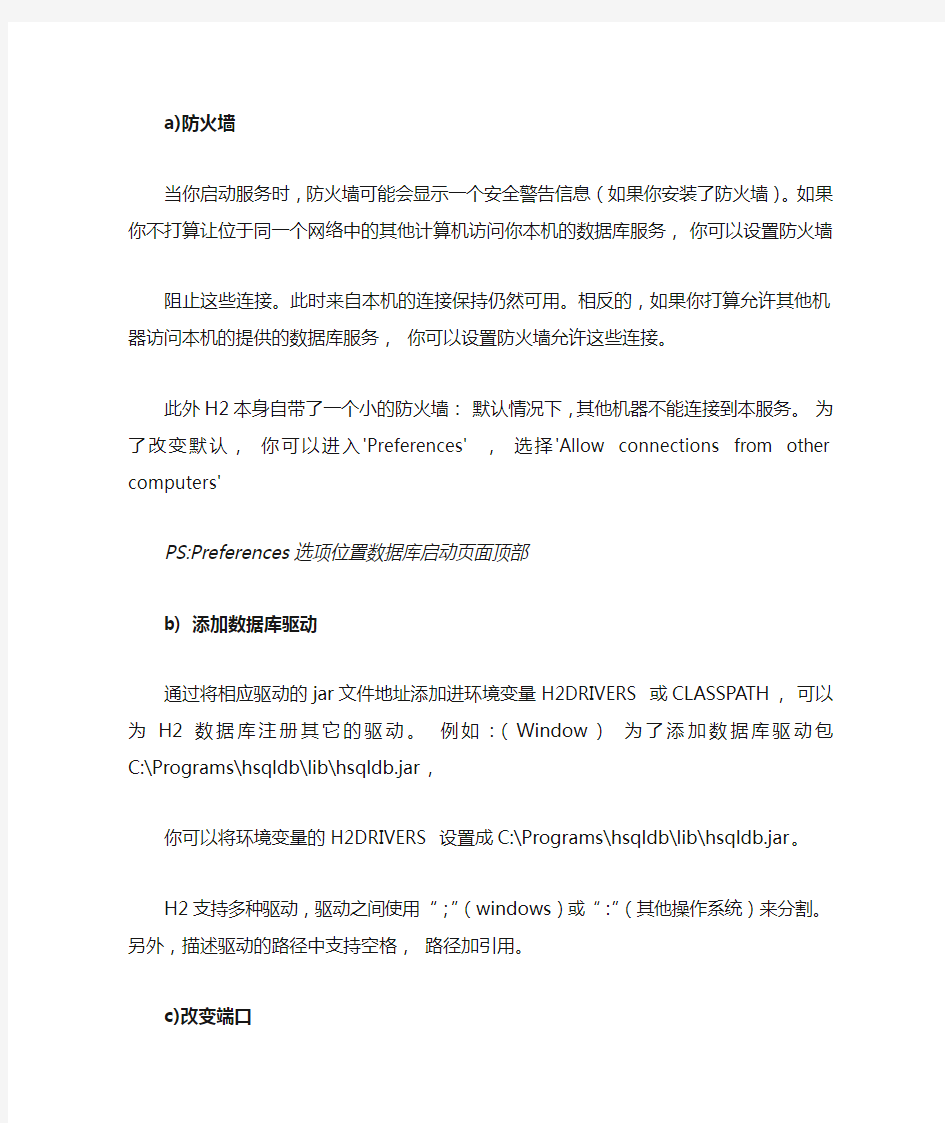
一、部署
a)将H2程序包拷贝到某个路径下(如:/home/qiyemen/h2)
b)进入h2的bin目录下执行命令:java -cp h2.jar org.h2.tools.Server
c)若启动成功,则可用浏览器访问以下地址:http://IP:8082(如
http://218.108.247.143:8282)
d)默认端口为8082,目前143服务器上的端口为8282
二、操作指南
a)防火墙
当你启动服务时,防火墙可能会显示一个安全警告信息(如果你安装了防火墙)。
如果你不打算让位于同一个网络中的其他计算机访问你本机的数据库服务,你可以设置防火墙
阻止这些连接。此时来自本机的连接保持仍然可用。相反的,如果你打算允许其他机器访问本机的提供的数据库服务,你可以设置防火墙允许这些连接。
此外H2本身自带了一个小的防火墙:默认情况下,其他机器不能连接到本服务。
为了改变默认,你可以进入'Preferences' ,选择'Allow connections from other computers'
PS:Preferences选项位置数据库启动页面顶部
b) 添加数据库驱动
通过将相应驱动的jar文件地址添加进环境变量H2DRIVERS 或CLASSPATH,可以为H2数据库注册其它的驱动。例如:(Window)为了添加数据库驱动包C:\Programs\hsqldb\lib\hsqldb.jar,
你可以将环境变量的H2DRIVERS 设置成C:\Programs\hsqldb\lib\hsqldb.jar。
H2支持多种驱动,驱动之间使用“;”(windows)或“:”(其他操作系统)来分割。另外,描述驱动的路径中支持空格,路径加引用。
c)改变端口
可以通过改变.h2.server.properties中的端口设置来实现。(此文件在用户目录中)或者在服务启动后通过WEB控制页来设置
进入‘Preferences’修改如下属性
PS:此文件若不修改数据库配置是不会自动生成的,当然也可以通过拷贝其他H2库的.h2.server.properties到用户目录下来实现(linux里直接执行“cd ~”命令就能到用户目录下)
d) 登录
在登录页面,你必须提供数据库的连接信息。包括设置你的数据库的JDBC驱动、JDBC URL、用户名和密码。如果你做完上面步骤,点击[connect]
你可以保存并重新使用以前的连接信息,这些信息被自动保存在应用程序的properties 文件中。
登录成功可见如下界面:
e)停止服务
Ps:h2 WEB版的控制界面其实是有语言选择的,而且支持中文,至于怎么设置自己找吧,很醒目的(^_^)
达梦数据库安装部署文档 一.数据库安装过程 1. Windows环境安装 基本上就是下一步下一步,按照默认安装就好,安装路径根据自己的要求选择。在利用我们的数据库配置助手dbca工具初始化库的过程中,需要将下图红色框选部分改为如图所示即可。详细的安装细节可以参考我们的文档。 注意:页大小除去Clob、Blob等大字段外,数据库中一行记录的所有字段的实际长度的和不能超过页大小的一半; 日志文件的大小数据库redo日志文件的大小(正式环境一般设置为2048); 字符串比较大小写敏感默认为大小写敏感的,根据具体情况进行设置; 建议:在开发环境和测试环境的页大小、字符串大小写敏感这两个参数一 定要保持一致,不然当涉及到用.bak文件还原的时候就会因这两个参数不 一致导致无法还原。 2. Linux环境安装 在中标麒麟的系统中打开一个终端窗口,通过命令:ulimit –a查看,如下图所示: 如果open files这个参数的值为65536表示之前修改过,如果没有修改按照下面的方法进行修改。 Linux系统在安装之前先确认打开文件数的那个参数的设置情况,现在在中标麒麟的操作系统上安装我们DM7数据库,在使用我们的数据库配置助手dbca进行初始化数据库时经常会碰到“打开文件数过多的问题”。
解决办法如下: 用vim打开/etc/profile文件,在该文件最后加上一行ulimit -n 65536,(注意在添加的时候只需添加ulimit –n 65536即可,后面不需要标点符号。)然后重启服务器即可。修改好操作系统的打开文件这个参数后就可以按照下面的安装步骤进行安装了。 详细安装流程如下: (1)确定当前用户是不是root用户(在命令行窗口中输入: who am i),最 好在root用户下安装,否则有可能有些权限不够; (2)进入到我们安装文件所在的目录,并赋予它777权限(命令为:chmod 777 ; (3)执行安装 ./ –i (4)在安装的过程中按照提示一步一步操作,基本上选择默认的就可以了。 只有在时区的选择上注意选择中国的时区; (5)选好之后等待安装过程结束,会有相应的提示信息; (6)初始化库,切入到我们安装目录的bin目录,一般默认安装路径为 /opt/dmdbms/bin, 执行命令./dminit path=/opt/dmdbms/data page_size=16 log_size=2048 case_sensitive=n。当然如果我们能够 直接接触到服务器的话,也可以利用桌面上我们DMDBMS文件夹里面的 client文件夹里面有一个数据库配置助手初始化我们的数据库,使用方 法与Windows平台相同; (7)切入到到我们安装目录的bin目录,一般路径为/opt/dmdbms/bin, 在 该目录下有个dmserverd的文件,用vim打开这个文件后, 把这一行改为如上图所示的情况path=/opt/dmdbms/data/DAMENG/,然后保存退出。 (8)至此我们的数据库就已经安装配置完成了,现在我们可以切入到安装 目录的bin,路径为/opt/dmdbms/bin,执行命令 ./dmserverd start 就
达梦数据库集群选择及介绍 武汉达梦数据库有限公司 2019年9月
版本历史
目录 1 达梦公司介绍 (1) 1.1核心研发能力 (1) 1.2运维保障能力 (2) 1.2.1 保障体系的组织方式 (2) 1.2.2 服务保障流程 (5) 2 数据库集群选择及介绍 (8) 2.1路线规划 (8) 2.2集群种类 (10) 2.2.1 达梦数据守护集群(DataWatch) (10) 2.2.2 达梦读写分离集群(DMRWC) (15) 2.2.3 达梦大规模并行处理框架(DMMPP) (18) 2.2.4 达梦数据共享集群(DMDSC) (23) 3 成熟案例介绍 (28) 3.1国家智能电网调度指挥系统D5000 (28) 3.2南方电网-OS2地级主站系统 (28) 3.3中航信在线事务处理系统 (29) 3.4中国铁建集团财务大共享系统 (29) 3.5海南社保 (30) 3.6南京公安警务平台系统 (30) 3.7江苏监狱管理局项目 (31) 3.8国家发改委-投资审批系统 (31) 3.9国家发改委-信用交换平台 (32)
1达梦公司介绍 达梦数据库有限公司成立于2000年11月,注册资金3637万,为国有控股的大型基础软件企业。其前身是华中科技大学数据库与多媒体研究所,是国内最早从事数据库管理系统研发的科研机构,得到国家各级政府的强力支持,是中国数据库标准委员会挂靠单位,湖北省数据库工程技术研究中心。在北京、石家庄、上海、广州、南宁、西安和成都等地设有分支机构。 达梦公司是国家规划布局内重点软件企业,首批获得国家“双软”认证的高新技术企业,专业从事数据库管理系统研发、销售和服务。公司管理规范,锐意进取,通过了国家保密局“涉及国家秘密的计算机信息系统集成软件单项资质”认证和工业信息化部“计算机信息系统集成资质二级”认证,并通过了国际IS09001质量体系和CMMI软件成熟度模型五级认证,AAA资信。 达梦人经过30年的努力拼搏,在学习、分析国际上众多优秀数据库产品的基础上原始创新,投入上千人年,耗资过亿,开发源代码上千万行,形成了具有完全自主知识产权的DBMS产品系列,先后完成了近80项国家级、省部级的科研开发项目,取得了50多项研究成果,皆为国际先进、国内领先水平,其中30多项获国家、省部级科技进步奖,在国内同行中处于领先地位。 达梦数据库是国内第一家通过国家安全三级认证,国内第一家通过10TB数据库容量测试的数据库产品,也是唯一通过中国人民解放军目前最高级别军B级认证的国产数据库。达梦数据库产品已成功用于我国国防军事、公安、安全、财政金融、电力、水利、审计、交通、信访、电子政务、税务、国土资源、制造业、消防、电子商务、教育等20多个行业及领域,装机量超过10万套,打破了国外数据库产品在我国一统天下的局面,取得了良好的经济效益和社会效益。 达梦数据库(DM)具有完全知识产权,是达梦人近30年的智慧、心力和汗水的结晶,是中国人的骄傲,必将为中国信息化做出贡献。 1.1核心研发能力 达梦数据库历来注重新的技术发展趋势和技术研发工作,工作70%以上人员为技术人员。DM7.0推出后,在国内数据库领域引起了强烈反响。在这一款产品上,达梦推出了目前
达梦数据库安装部署集团文件版本号:(M928-T898-M248-WU2669-I2896-DQ586-M1988)
达梦数据库安装部署文档 一.数据库安装过程 1. Windows环境安装 基本上就是下一步下一步,按照默认安装就好,安装路径根据自己的要求选择。在利用我们的数据库配置助手dbca工具初始化库的过程中,需要将下图红色框选部分改为如图所示即可。详细的安装细节可以参考我们的DM7_Install_zh.pdf文档。 注意:页大小除去Clob、Blob等大字段外,数据库中一行记录的所有字段的实际长度的和不能超过页大小的一半; 日志文件的大小数据库redo日志文件的大小(正式环境一般设置为2048); 字符串比较大小写敏感默认为大小写敏感的,根据具体情况进行设置; 建议:在开发环境和测试环境的页大小、字符串大小写敏感这两个参数 一定要保持一致,不然当涉及到用.bak文件还原的时候就会因这两个参 数不一致导致无法还原。 2. Linux环境安装 在中标麒麟的系统中打开一个终端窗口,通过命令:ulimit –a查看,如下图所示: 如果open files这个参数的值为65536表示之前修改过,如果没有修改按照下面的方法进行修改。
Linux系统在安装之前先确认打开文件数的那个参数的设置情况,现在在中标麒麟6.0的操作系统上安装我们DM7数据库,在使用我们的数据库配置助手dbca进行初始化数据库时经常会碰到“打开文件数过多的问题”。 解决办法如下: 用vim打开/etc/profile文件,在该文件最后加上一行ulimit -n 65536,(注意在添加的时候只需添加ulimit –n 65536即可,后面不需要标点符号。)然后重启服务器即可。修改好操作系统的打开文件这个参数后就可以按照下面的安装步骤进行安装了。 详细安装流程如下: (1)确定当前用户是不是root用户(在命令行窗口中输入: who am i), 最好在root用户下安装,否则有可能有些权限不够; (2)进入到我们安装文件所在的目录,并赋予它777权限(命令为: chmod 777 DMInstall.bin); (3)执行安装 ./DMInstall.bin –i (4)在安装的过程中按照提示一步一步操作,基本上选择默认的就可以 了。只有在时区的选择上注意选择中国的时区; (5)选好之后等待安装过程结束,会有相应的提示信息; (6)初始化库,切入到我们安装目录的bin目录,一般默认安装路径为 /opt/dmdbms/bin, 执行命令./dminit path=/opt/dmdbms/data page_size=16 log_size=2048 case_sensitive=n。当然如果我们能够 直接接触到服务器的话,也可以利用桌面上我们DMDBMS文件夹里面的 client文件夹里面有一个数据库配置助手初始化我们的数据库,使用
安装数据库服务器 一、服务端安装 1.将达梦安装文件dminstall.bin dm.key dm.ini dmserverd上传到服务器的 root用户下的某个路径(参考数据库安装文档)如/home/dmdbs 2.用root用户安装执行dminstall.bin 3.安装好后修改bin下面的dm.ini manager.sh dts.sh dmserverd文件 中指定的数据库安装路径(dm_home的路径) 4.cd bin中./dmserverd start(或者./etc/init.d/dmserverd start)看看数据 启动是否正常 5.在/etc/dm_svc.conf中添加mdb项,修改 d5000/fujian/conf/db_config.xml 二、客户端安装 从服务器生成一个客户端只要/home/d5000/dm/新建一个dmClient文件夹,然后 Cd /home/dmdbms Cp –rp jar jdk dmClient Cp –rp jar jdk dmClient Cd /home/dmdbms/bin Cp –rp manager.sh dts.sh dmClient Cp –rp isql impdb expdb dmClient Cp –rp *.so dmClient
Cd dmClient Cp –rp impdb imp Cp –rp expdb exp 建立数据库和导入数据一、建立库 新建数据库,如下图 输入数据库名后,其他都是默认
二、导入数据库先脱机 选还原
选择导出的数据库文件 记住要勾选与控制文件同步路径
(1)创建用户benchmarksql/123456789,并开通权限。 (2)./runSQL.sh props.dm sqlTableCreates (3)./runLoader.sh props.dm numWAREHOUSES 10 (4)disql执行sqlSequenceCreate.sql,在数据库管理工具中执行。 (5)./runBenchmark.sh props.dm 备注:编辑props.dm, driver=dm.jdbc.driver.DmDriver conn=jdbc:dm://localhost:5236 user=benchmarksql password=123456789 warehouses=100 terminals=20 //To run specified transactions per terminal- runMins must equal zero runTxnsPerTerminal=0 //To run for specified minutes- runTxnsPerTerminal must equal zero runMins=60 //Number of total transactions per minute limitTxnsPerMin=0 //The following five values must add up to 100 //The default percentages of 45, 43, 4, 4 & 4 match the TPC-C spec newOrderWeight=45 paymentWeight=43 orderStatusWeight=4 deliveryWeight=4 stockLevelWeight=4 warehouses 是仓库建立库,增加内容,服务器一般可以建立100个。 Terminals是终端并发数量,服务器一般是建立20个。 Runmins是运行时间,服务器一般设置2小时。 Measured tpmc是测量每分钟tpmc即tpcc每分钟的吞吐量。按有效tpcc配置期间每分钟处理的平均交易次数测量。单位是tpmc,每分钟系统处理的新订单个数。
《系统部署方案》模板 写作要点: 1.1基本环境需求列表:描述基本环境对软硬件及网络的需求,必须列出名称和版本号信息。可以使用下表 2.机器名及软件需求:描述每一类型的物理机/虚拟机上所需要的特殊的软件需求,必须包含名称和版本号。可以使用下表,两个表中的机器名必须完全一致。
3.网络需求:描述每一类型的物理机/虚拟机如何连接到网络中,必须绘制网络拓扑图,并使用文字对图进行解释和说明,必须提到IP的选择和配置。 4.3基本环境配置:描述每一款软件/服务是如何安装的。要注意:本节所介绍的所有软件必须和基本环境需求列表中的软件一致,每一种软件的安装为一个小节,每一个安装的步骤必须有截图和相应的文字说明,比如: 双击安装包中安装文件“”图标,单击“接受”按钮,进入“自定义安装”界面,在此界面中单击“更改”按钮,在弹出的对话框中输入“D:\dev\kit\jdk”更改安装路径。 5.4专用环境配置:描述每一款特有软件/服务是如何安装配置的。要注意:本节所介绍的所有软件必须和专有环境需求列表中的软件一致,每一种软件的安装为一个小节,每一个安装的步骤必须有截图和相应的文字说明。 6.基本环境:描述基本环境配置中会存在的或值得注意的问题及解决方案。安装问题包括安装软件和环境配置的问题;操作系统问题包括任何跟操作系统相关的问题;工具问题包括任何跟工具使用方面有关的问题。使用下表 7.专用环境:描述专用环境配置中会存在的或值得注意的问题及解决方案。每一个问题一个小节,可以使用中的表。 8.现存的问题:描述本文中记录的内容和实际行为不一致的地方。要注意:这些问题都是可以准确定位的,但是目前还没有得到修复。 9.6参考资料:描述一些基本的配置信息,比如操作系统安装。可以以附件的形式添加到这一节。 10.7文档历史:使用下表
DM8 集群代理使用手册Service manual of DM8_DCP
前言 概述 本文档主要介绍DM 集群代理的架构、提供的功能、以及如何搭建和使用DM 集群代理。读者对象 本文档主要适用于DM 数据库的: ●开发工程师 ●测试工程师 ●技术支持工程师 ●数据库管理员 通用约定 在本文档中可能出现下列标志,它们所代表的含义如下: 表0.1 标志含义
在本文档中可能出现下列格式,它们所代表的含义如下: 表0.2 格式含义
目录 1DM8 集群代理简介 (1) 2体系架构 (2) 3功能模块管理 (3) 3.1集群配置 (3) 3.2代理管理 (4) 3.3连接池 (5) 3.4登录管理 (5) 3.5语句请求管理 (5) 4接口管理 (6) 4.1添加MPP 站点信息 (6) 4.2清除MPP 站点信息 (6) 4.3设置用户名和密码信息 (6) 4.4获取MPP 配置信息 (6) 4.5手动释放DCP 连接缓存 (7) 5动态视图管理 (8) 5.1V$SESSIONS (8) 5.2V$SYSSTAT (8) 5.3V$DCPINSTS (8) 5.4V$DCP_CONNPOOL (9) 6典型案例 (10) 6.1经典情景一:普通MPP 环境 (10) 6.2经典情景二:MPP 主备环境 (14) 6.3经典情景三:多个DCP 同时提供服务 (32)
1DM 集群代理简介 DM 集群代理(DM CLUSTER PROXY,简称DCP)是达梦数据库公司为其大规模并行处理集群DM MPP 研发的一款具有高效、智能、安全特性的集群代理服务器产品。 DM MPP 是达梦公司研发推出的完全对等无共享式集群,支持多个DM 节点。DM MPP 系统工作起来就像是一台单独的计算机,对外提供统一数据库服务。用户可连接DM MPP 系统内任意一个EP 节点进行数据操作。 DCP 是存在于应用和DM MPP 之间的一个组件。DCP 并不是一个必要组件。但是,用户使用DCP 后,可以大幅提高数据库的使用效率和系统的安全性。具体受益如下: 表1.1 使用DCP 的益处 目前版本的DCP 在使用上存在以下限制: ●不支持通讯加密 ●不支持快速装载工具 ●语句提交后,不支持再次获取结果集 ●DCP 配置仅支持一套MPP 环境
。 中国太平洋保险(集团)股份有限公司Xxxxxxxxxxx项目 系统安装部署手册 V1.0 项目经理: 通讯地址: 电话: 传真: 电子邮件:
文档信息 1引言 (3) 1.1编写目的 (3) 1.2系统背景 (3) 1.3定义 (3) 1.4参考资料 (3) 2硬件环境部署 (3) 2.1硬件拓扑图 (3) 2.2硬件配置说明 (3) 3软件环境部署 (3) 3.1软件环境清单 (3) 3.2软件环境部署顺序 (3) 3.3操作系统安装 (4) 3.4数据库安装 (4) 3.5应用级服务器安装 (4) 3.6其他支撑系统安装 (4) 4应用系统安装与配置 (4) 4.1应用系统结构图 (4) 4.2安装准备 (4) 4.3安装步骤 (4) 4.4系统配置 (5) 5系统初始化与确认 (5) 5.1系统初始化 (5) 5.2系统部署确认 (5) 6回退到老系统 (5) 6.1配置回退 (5) 6.2应用回退 (5) 6.3系统回退 (5) 6.4数据库回退 (5) 7出错处理 (5) 7.1出错信息 (5) 7.2补救措施 (5) 7.3系统维护设计......................................................... 错误!未定义书签。
1 引言 1.1 编写目的 [说明编写系统安装部署手册的目的] 1.2 系统背景 [ a . 说明本系统是一个全新系统还是在老系统上的升级; b . 列出本系统的使用单位/部门、使用人员及数量。] 1.3 定义 [列出本文件中用到的专门术语的定义和缩写词的原词组。] 1.4 参考资料 [列出安装部署过程要用到的参考资料,如: a . 本项目的完整技术方案; b . 系统运维手册; c . 其他与安装部署过程有关的材料,如:工具软件的安装手册] 2 硬件环境部署 2.1 硬件拓扑图 [列出本系统的硬件拓扑结构,如服务器、网络、客户端等。] 2.2 硬件配置说明 [列出每一台硬件设备的详细配置,如品牌、型号、CPU 数量、内存容量、硬盘容量、网卡、带宽、IP 址址、使用、应部署哪些软件等等] 3 软件环境部署 3.1 软件清单 [列出需要用到哪些软件,包括操作系统软件、数据库软件、应用服务器软件和其他支撑系统软件等,要列明每个软件的全称、版本号、适用操作系统、LICENSE 数量等] 3.2 软件环境部署顺序 [列出每一台硬件上的软件安装顺序,如果不同硬件间的软件安装顺序存有依赖关系,也要在备注中列出,
目录 1 环境准备 (1) 2 创建SQL脚本 (1) 3 下载所需依赖包 (2) 3.1IDEA配置使用阿里云MAVEN仓库 (2) 3.2下载所有依赖包 (5) 4 修改配置文件 (5) 4.1修改APPLICATION.PROPERTIES文件 (5) 4.2修改POM.XML文件 (6) 5 加载DM驱动程序 (6) 5.1拷贝DM驱动程序 (6) 5.2将驱动程序打入M AVEN仓库 (7) 6 修改ACTIVITY-ENGINE-5.22.0 (8) 6.1修改P ROCESS E NGINE C ONFIGURATION I MPL文件 (9) 6.2修改D B S QL S ESSION F ACTORY文件 (9) 6.3修改A BSTRACT Q UERY文件 (10) 7 ACTIVITY-ENGINE-5.22.0打包 (11) 8 验证结果 (12) 9 附录 (12)
1环境准备 项目名称:Spring boot整合activiti工作流引擎实例 Spring-Boot-Activiti5.22.0项目文件:Spring-Boot-Activiti5.22.0.zip 开发工具:IntelliJ IDEA 2020.2 (Ultimate Edition) IDEA安装路径:D:\IDEA 项目路径:D:\IDEA\work 将项目文件解压至D:\IDEA\work目录下,并导入IDEA: 2创建SQL脚本 将项目中activiti.sql脚本在数据库中创建。
说明:项目中activiti.sql脚本是Mysql的语法,可先在Mysql中创建,再通过DTS工具迁移至DM中。也可使用以下activiti.sql直接在DM中创建(以下activiti.sql语法已修改为DM语法)。 DM语法activiti.sql脚本:activiti.sql 3下载所需依赖包 3.1IDEA配置使用阿里云maven仓库 IDEA工具左上角:文件→设置→构建、执行、部署→构建工具→Maven 指定以下三个目录:
XXXXXXXXXXXXXXXXX项目 XXXXXX系统 部 署 手 册 作者:xxxxxxx XXXX股份有限公司 XXXX年XX月
目录 一、环境 (3) 1.系统环境: (3) 2.软件环境: (3) 3.硬件环境 (3) 二、系统部署 (3) 1.Jdk安装 (3) 1.1 安装jdk (3) 1.2 jdk环境变量配置 (5) 2.oracle安装 (6) 2.1 oracle安装 (6) 3.apache-tomcat安装 (14) 4.XXXXXXXXXX系统需要修改的地方 (15) 5. 启动、停止Tomcat服务器 (15)
一、环境 1.系统环境: Windows2003 32位 2.软件环境: Java JDK版本:jdk1.6 以上版本 oracle版本:Oracle 11g 或oracle 10g tomcat 版本: tomcat 6.3 3.硬件环境 二、系统部署 1.Jdk安装 1.1 安装jdk 运行下载好的jdk-6u10-beta-windows-i586-p.exe,按提示进行操作。
在设置JDK安装路径时,建议放在C:\jdk1.6或D:\jdk1.6这种没有空格字符的目录文件夹下,避免在以后编译、运行时因文件路径而出错。这里我们将它安装到D:\jdk1.6目录下。 安装好JDK后,会自动安装JRE。这样JDK的安装即完成。
1.2 jdk环境变量配置 新建系统变量Classpath和Path,
详细设置如下图所示。 2.oracle安装 2.1 oracle安装 1. 解压缩文件,将两个压缩包一起选择,鼠标右击 -> 解压文件如图 2.两者解压到相同的路径中,如图:
PRIMETON TECHNOLOGIES, LTD. 普元软件技术(上海)有限公司 招商证券股份有限公司 客户关系管理系统 系统部署维护手册 日期:2003年9月 No part of this document may be reproduced, stored in any electronic retrieval system, or transmitted in any form or by any means, mechanical, photocopying, recording, otherwise, without the written permission of the copyright owner. COPYRIGHT 2003 by Primeton Technologies, Ltd. ALL RIGHTS RESERVED.
目录 1引言 (4) 1.1目的 (4) 1.2预期的读者和阅读建议 (4) 1.3参考文献 (4) 2系统说明 (4) 2.1系统用途 (4) 2.2功能列表 (4) 3系统运行环境 (13) 4安装 (14) 5系统参数配置 (17) 5.1功能点击日志配置文件 (17) 5.2数据库配置文件 (18) 5.3系统资源文件 (18) 5.4系统日志 (18) 5.5文件服务器的配置 (19) 6系统维护 (20) 6.1客户分群方式建立 (20) 6.2后台批处理 (23) 6.2.1 跑批 (23) 6.2.2 客户分群后台周期更新 (23) 6.2.3 业绩考核处理 (23) 7FAQ (24) 8源文件清单 (25) 8.1CRM系统的文件目录结构 (25) 8.2JAVA文件清单 (25) 8.3JSP文件清单 (55)
中国太平洋保险(集团)股份有限公司Xxxxxxxxxxx项目 系统安装部署手册 V1.0 项目经理: 通讯地址: 电话: 传真: 电子邮件:
文档信息 目录 1引言 (3) 1.1编写目的 (3) 1.2系统背景 (3) 1.3定义 (3) 1.4参考资料 (3) 2硬件环境部署 (3) 2.1硬件拓扑图 (3) 2.2硬件配置说明 (3) 3软件环境部署 (3) 3.1软件环境清单 (3) 3.2软件环境部署顺序 (3) 3.3操作系统安装 (4) 3.4数据库安装 (4) 3.5应用级服务器安装 (4) 3.6其他支撑系统安装 (4) 4应用系统安装与配置 (4) 4.1应用系统结构图 (4) 4.2安装准备 (4) 4.3安装步骤 (4) 4.4系统配置 (5) 5系统初始化与确认 (5) 5.1系统初始化 (5) 5.2系统部署确认 (5) 6回退到老系统 (5) 6.1配置回退 (5) 6.2应用回退 (5) 6.3系统回退 (5) 6.4数据库回退 (5) 7出错处理 (5) 7.1出错信息 (5) 7.2补救措施 (5) 7.3系统维护设计................................................................................................................................. 错误!未定义书签。
1 引言 1.1 编写目的 [说明编写系统安装部署手册的目的] 1.2 系统背景 [ a.说明本系统是一个全新系统还是在老系统上的升级; b.列出本系统的使用单位/部门、使用人员及数量。] 1.3 定义 [列出本文件中用到的专门术语的定义和缩写词的原词组。] 1.4 参考资料 [列出安装部署过程要用到的参考资料,如: a.本项目的完整技术方案; b.系统运维手册; c.其他与安装部署过程有关的材料,如:工具软件的安装手册] 2 硬件环境部署 2.1 硬件拓扑图 [列出本系统的硬件拓扑结构,如服务器、网络、客户端等。] 2.2 硬件配置说明 [列出每一台硬件设备的详细配置,如品牌、型号、CPU数量、内存容量、硬盘容量、网卡、带宽、IP址址、使用、应部署哪些软件等等] 3 软件环境部署 3.1 软件清单 [列出需要用到哪些软件,包括操作系统软件、数据库软件、应用服务器软件和其他支撑系统软件等,要列明每个软件的全称、版本号、适用操作系统、LICENSE数量等] 3.2 软件环境部署顺序 [列出每一台硬件上的软件安装顺序,如果不同硬件间的软件安装顺序存有依赖关系,也要在备注中列出,
数据库迁移 1、可视化工具:DTS DM数据迁移工具支持主流数据库产品和达梦数据库之间的互相迁移,支持达梦数据库与文件数据间的格式转换。DTS工具操作界面直观,用户可以方便地在不同数据源间迁移数据。 使用示例:以下通过同一数据库实例下的迁移操作模拟,介绍相关操作方式。(与异构数据库间的迁移操作类似。) 将SYSDBA用户下的全部对象迁移到USER01用户下 1、管理员用户SYSDBA创建迁移表,并插入数据 1)创建迁移表 create table test ( sno int, sname varchar, sphone varchar); 2)插入数据 begin for i in 1..10000 loop insert into test values(i,'aa'||i,''); end loop; end; 3)提交插入数据: COMMIT 4)创建新用户,用于迁移目的端 create user USER01 identified by 123456789; grant DBA to USER01; 2、使用达梦数据库的迁移进行迁移 1)启动DM迁移工具 点击开始按钮,选择所有程序,选择达梦数据库–客户端–DM迁移工具,如下图:
2)创建迁移工程 A、在左侧迁移管理下,右键点击空白处,选择新建工程如下图: B、创建工程名称如下图 C、展开工程节点,可以看到下面有迁移、作业、调度和数据类型映射节点 D、创建迁移:在迁移上右键新建迁移如下图:
3)迁移过程 A、迁移方式:从树形列表中选择一个迁移向导,向导会一步步地引导用户完成 操作,如下图: B、源端数据库连接信息配置,如下图: C、目的端数据库连接信息配置,如下图:
使用ADO访问达梦数据库 微软的Windows操作系统是当前应用程序的主流开发和使用平台,它提供了数种不同的数据访问存储技术,比较常见的有以下几种: ODBC 它只能通过以C/C++语言API的形式提供数据库服务。 OLE-DB 为了从各种不同的数据源中存取数据,并且能够处理非关系数据;同时为了使应用程序能够以统一的方式存取各种不同的数据源,微软推出了OLE-DB。OLE-DB定义了统一的COM接口作为存取各类数据源的标准,并且统一封装在一组COM对象之中。 ADO 由于OLE-DB太过于底层,很难被大部分程序员接受,同时为了让脚本语言也能使用OLE-DB存取各种数据源,微软又用COM技术将OLE-DB封装为ADO对象。 ADO 的架构 大家可以看出ADO可以通过OLE-DB直接访问数据源,也可以通过OLE-DB转ODBC的方式来访问数据源,但除了为了兼容原有应用系统,否则我们推荐通过OLE-DB直接访问数据源的方式。 DM 数据库对外提供了标准的OLE-DB和ODBC接口,所以我们可以在开发程序时任意使用ADO 的两种方式(通过ODBC和通过OLE-DB)来访问达梦数据库。 虽然现在微软又推出了新一代的https://www.doczj.com/doc/fa7008965.html,数据访问对象,但目前还是有很多程序员在windows下进行数据库应用程序开发时使用ADO;Delphi是一种快速的RAD开发工具,并且提供了一组优秀的ADO组件;所以本文介绍一个在Delphi 7.0 下使用ADO访问达梦数据库的小程序实例。 首先,在Delphi中设定如下程序界面:
ADO对象实际上就是COM对象,程序员可以直接在ObjectPascal中调用CreateOleObject方法来建立原生ADO对象;Delphi同时也提供的ADO组件封装了原生ADO对象,ADO组件包含了ADOConnection , ADOCommand , ADODataSet , ADOTable , ADOQuery , ADOStoreProc这几个组件,这五个组件统称为数据集组件,他们都封装了原生ADO的Record对象,我们在程序中使用了TADODataSet,TDataSource和TADOStoredProc三个控件,同时在程序运行时动态创建和使用了TADOConnection,TADOQuery对象。 下面这个演示程序可以管理数据库里的人员信息(包括TimeStamp,text,blob类型的数据),同时可以添加和修改人员对应的相片; 首先使用SYSDBA登录达梦数据库的JISQL工具,执行下面的数据库脚本: CREATE TABLE People_Info ( p_id ????? ?int primary key, p_name varchar(20), p_age? int, p_addr varchar(200), p_des??? text, p_pic????? blob, p_born timestamp ) CREATE SEQUENCE SEQ_PEOPLE INCREMENT BY 1 START WITH 1; CREATE OR REPLACE PROCEDURE DEL_PINFO(v_id in int) AS BEGIN DELETE FROM People_Info WHERE p_id = v_id; END; 程序在运行时会动态的创建一个TADOConnect对象,效果和在设计程序时 拖入一个TADOConnection组件是一样的,代码如下: constructor TFormADO.Create(AOwner: TComponent); begin
驻店药师远程管理系统 服务端部署操作手册 YKK standardization office【 YKK5AB- YKK08- YKK2C- YKK18】
第一章:数据库安装 1.驻店药师考勤系统服务端的数据库为mysql数据库 2.安装mysql数据库 运行MySQL Server 安装程序“”,出现如下界面: 安装向导启动,按“Next”继续 选择安装类型,为了方便熟悉安装过程,我们选择“Custom”。按“Next”继续: 在“Developer Components”上左键单击,选择“This feature, and all subfeatures, will be insta lled on local hard drive.”,以保证安装所有文件。点选“Change...”,手动指定安装目录。按“Next”继续 确认一下先前的设置。按“Install”开始安装: 正在安装中,请稍后... 出现该界面,直接按“Next”继续: 直接按“Next”继续: 至此,软件安装完成。勾选“Configure the Mysql Server now”,按“Finish”结束软件的安装并启动MySQL Server配置向导。 按“Next”继续: 选择配置方式,“Detailed Configuration”、“Standard Configuration”,选择“Detailed Configuratio n”,方便熟悉配置过程。 选择服务器类型,“Developer Machine(开发测试类,MySQL占用很少资源)”、“Server Machin e(服务器类型,MySQL占用较多资源)”、“Dedicated MySQL Server Machine(专门的数据库服务器,MySQL占用所有可用资源)”,一般选“Server Machine”,不会太少,也不会占满。按“Next”继续
达梦数据库使用过程中各种问题解决小妙招! 近期,大家在学习和使用达梦的过程中遇到了各种各样的问题,关于安装的,关于运维的,关于使用的,我们将一些常见问题集中起来,做成问题小集锦作为福利送给大家。 测试环境 操作系统中标麒麟6 达梦数据库V8.1 问题一 以图形界面安装数据库软件时报错。 现象描述 用图形界面形式安装数据库遇到报错,显示报错信息如下: [dmdba@localhost mnt]$ ./DMInstall.bin 解压安装程序.......... No protocol specified Exception in thread "main" org.eclipse.swt.SWTError: No more handles [gtk_init_check() failed] at org.eclipse.swt.SWT.error(SWT.java:4109) at org.eclipse.swt.widgets.Display.createDisplay(Display.java:902) at org.eclipse.swt.widgets.Display.create(Display.java:890) at org.eclipse.swt.graphics.Device.
云终端系统部署手册v1.9.8
特别说明: 云终端系统的脚本化部署以及实际使用存在一定的局限性。为了保证部署的顺利进行和后期的正常使用,请严格按照本手册进行部署。部署前务必按照手册第一部分对用户环境进行检查。手册中标明“注意”的部分,请特别关注。
目录 目录 (1) 1. 检查用户环境 (3) 1.1 环境检查 (3) 1.2 部署规划 (3) 2. 部署前的准备 (6) 2.1 更改密码 (6) 2.2 识别网卡 (6) 2.3 更改主机名 (9) 2.4 文件存储地址 (10) 2.5 软件 (11) 3. 部署云终端系统 (14) 3.1 域控制器部署 (14) 3.2 域控制器宿主机部署 (18) 3.3 文件服务器部署 (20) 3.4 远程桌面服务器部署 (24) 3.5 场内其他远程桌面服务器的部署 (27) 3.5.1 部署前的准备 (27) 3.5.2 远程桌面服务器角色安装 (29) 4. 更改云终端系统的IP设置 (34) 4.1 修改前要确认的信息 (34)
4.2 更改虚拟机及远程桌面服务器的网络设置 (34) 4.3 更改场的IP地址 (38) 4.4 更改DHCP的作用域 (39) 4.5 设置DNS转发 (50) 4.6 将DHCP服务器的IP地址加入数据库 (52) 5. 配置远程桌面授权 (54) 5.1 激活授权服务器 (54) 5.2 安装许可 (60) 5.3 配置远程桌面会话主机 (64) 6. 常见问题及解决方法 (68) 6.1 终端列表中无法看到终端 (68) 6.2 软件的安装 (69) 6.3 用户文件的存放 (69) 6.4 文件服务器的管理 (70) 6.5 关于无法管理的配置文件 (71)
达梦数据库审计设置 普通版和安全版的区别:安全版本在普通版本的基础上,还提供“四权分立”安全机制和强制访问控制安全管理功能。 1、用户识别与标记 PRIV_FLAG:启用四权分立。仅在安全版本下可见和可设置。四权分立新增数据库对象操作员账户 SYSDBO,其缺省口令为 SYSDBO SYSSSO用户可以制定安全策略,创建安全标记。 口令策略: PWD_POLICY: 0 无策略 1 禁止与用户名相同 2 口令长度不小于 9 4 至少包含一个大写字母(A-Z) 8 至少包含一个数字(0-9) 16 至少包含一个标点符号(英文输入法状态下,除“和空格外的所有符号) 设置密码策略:SP_SET_PARA_VALUE(1, 'PWD_POLICY',8); 禁用角色:SP_SET_ROLE('BOOKSHOP_ROLE1', 0); 2、审计 2.1、审计级别说明 DM 允许在三个级别上进行审计设置: 系统级:系统的启动与关闭,此级别的审计无法也无需由用户进行设置,只要审计开关打开就会自动生成对应审计记录 语句级:导致影响特定类型数据库对象的特殊SQL或语句组的审计。如 AUDIT TABLE 将审计 CREATE TABLE、ALTER TABLE 和 DROP TABLE 等语句 对象级:审计作用在特殊对象上的语句。如 test 表上的 INSERT 语句 2.2、审计开关 审计开关由 DM 的 INI 参数 ENABLE_AUDIT 控制,有三种取值: 0:关闭审计 1:打开普通审计 2:打开普通审计和实时审计 通过系统过程 SP_SET_PARA_VALUE 重新设置 ENABLE_AUDIT 的值,ENABLE_AUDIT 为动态 INI 参数:SP_SET_PARA_VALUE (1,’ENABLE_AUDIT’,1) 开启审计: SELECT * FROM V$PARAMETER WHERE NAME=’ENABLE_AUDIT’;